
Os AirPods Pro vem com um modo de cancelamento de ruído. O iPhone e iPad guiá-lo através do processo de alternar entre os modos, mas o Mac não. Veja como você pode ativar com cancelamento de ruído em AirPods Pro no Mac.
Há duas maneiras de ativar o cancelamento de ruído para AirPods Pro no Mac. Você pode fazer isso usando a haste de seus AirPods Pro, ou o menu de volume no seu Mac.
Alternar Cancelamento de Ruído para AirPods Pro Usando o menu do Mac Bar
A maneira mais rápida de alternar entre diferentes modos de controle de ruído no Mac está usando o menu Volume na barra de menu do Mac.
Se você não ver o botão de volume na barra de menu, você pode habilitá-lo a partir de “Preferências do Sistema.” Para fazer isso, clique no ícone “Apple” na barra de menu e escolha a opção “Preferências do Sistema”.

Aqui, escolha a opção “Sound”.
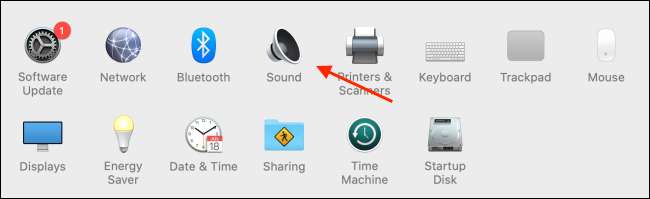
Agora, vá até a aba “Output”, e certifique-se de que “Mostrar volume na barra de menus” está marcada.

Agora, você verá um ícone de volume na barra de menu. Uma vez que seu AirPods Pro está conectado ao seu Mac , Clique no botão “Volume”, e selecione suas AirPods Pro.
Para ativar o modo “Cancelamento de Ruído”, clique no ícone do altifalante na barra de menu do Mac, aponte para seus AirPods Pro, e selecione “Cancelamento de Ruído” na lista de controle de ruído. Você também pode transformá-lo “Off” ou ativar o modo “Transparência”, clicando essas opções.

RELACIONADO: Como emparelhar o AirPods da Apple Pro com qualquer dispositivo
Como rapidamente Ativar ou Desativar Cancelamento de Ruído na AirPods Pro
Ao contrário dos AirPods, os AirPods Pro não vêm com um recurso de toque duplo. Em vez disso, você pressionar e segurar o sensor de força no tronco das AirPods Pro. Por padrão, você pode pressionar e segurar qualquer hastes para alternar entre os três modos de controle de ruído: Cancelamento de Ruído, Transparência e Off.

O modo Off é o modo normal. O modo de Transparência permite ativamente de sons ambientais, juntamente com a reprodução e as cancelamento de ruído blocos do modo de todo o ruído.
Basta pressionar e segurar a haste de cada lado dos AirPods Pro para alternar entre os modos. Na superfície, isso soa bastante simples. Mas você pode não gostar ou se quiser usar o modo de Transparência.
Há uma forma de remover o modo Transparência do processo de comutação em conjunto.
Após conectar seus AirPods Pro para o seu Mac, clique no ícone “Apple” na barra de menu e escolha a opção “Preferências do Sistema”.

Aqui, escolha a opção “Bluetooth”.

Agora, clique no botão "Opções" ao lado do seu Airpods Pro.

Aqui, certifique-se que o ruído de Controle está habilitado para esquerda, direita, ou ambas AirPods Pro.
Então, a partir do “Noise Controle alterna entre” seção desativar a opção, “Transparência”. Em seguida, clique no botão “Concluído” para salvar as opções.

Agora, quando pressione e segure o sensor de força nas AirPods Pro simplesmente ativar ou desativar o modo de cancelamento de ruído.
Novo para AirPods da Apple Pro? Saiba tudo sobre a o nosso guia completo para AirPods Pro .
RELACIONADO: Como usar seus Airpods e Airpods Pro: O guia completo






